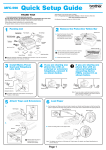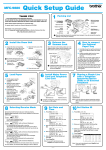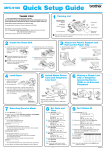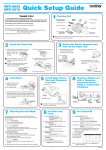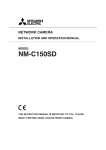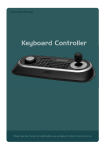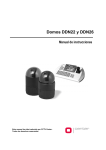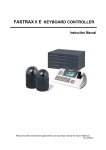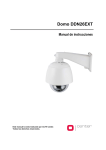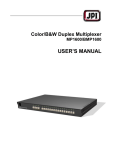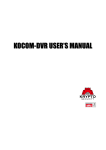Download kodo speed dome ksd-18 day night com mesa controladora
Transcript
KODO SPEED DOME KSD-18 DAY NIGHT COM MESA CONTROLADORA Manual de Instruções Por favor, leia atentamente este manual antes de instalar o equipamento. Tenha-o sempre em mãos para consultas futuras. 1 PRECAUÇÕES DE SEGURANÇA ADVERTÊNCIA PARA REDUZIR OS RISCOS DE INCÊNDIO E CHOQUE ELÉTRICO, NÃO EXPONHA ESTE APARELHO A CHUVA OU UMIDADE. Este equipamento deve ser utilizado com estabilizador AC 100~240 V 50/60 Hz. NOTA: A placa de série (placa de número de série) está no painel da base. Este equipamento foi testado e está de acordo com os limites de um aparelho de classe A – digital, segundo a parte 15 das Regulamentações FCC. Estes limites destinam-se a fornecer proteção razoável contra interferências prejudiciais, quando o equipamento é CUIDADO: operado em ambiente comercial. Este equipamento gera, Para evitar choques elétricos e perigo de incêndio, NÃO usa e pode radiar energia de freqüência de rádio e, se não USE nenhum outro tipo de fonte de energia. for instalado e usado apropriadamente, de acordo com as informações contidas neste manual, pode causar interferências prejudiciais às comunicações de rádio. A operação deste equipamento em áreas residenciais pode causar interferências prejudiciais e os usuários envolvidos deverão corrigi-las e as despesas correrão por sua conta. USUÁRIO-INSTALADOR – CUIDADO: SUA AUTORIZAÇÃO PARA OPERAR ESTE EQUIPAMENTO VERIFICADO PELAS NORMAS FCC PODE SER VETADA, CASO VOCÊ FAÇA MUDANÇAS OU MODIFICAÇÕES NÃO APROVADAS EXPRESSAMENTE PELAS PARTES RESPONSÁVEIS DE ACORDO COM AS REGULAMENTAÇÕES FCC CONTIDAS NA PARTE 15. O símbolo do raio com uma seta voltada para baixo, dentro de um triângulo, alerta o usuário sobre a presença de “Voltagem perigosa” não isolada, dentro da caixa do produto, que pode ser de amplitude suficiente para constituir um risco de choque às pessoas. O símbolo ponto de exclamação dentro de um triângulo alerta o usuário sobre a presença de instruções de assistência técnica no manual que acompanha o aparelho. CUIDADO: PARA EVITAR CHOQUES ELÉTRICOS NÃO USE ESTE PLUGUE POLARIZADOR COM UMA EXTENSÃO, RECEPTOR, OU OUTRA TOMADA, A MENOS QUE OS PINOS POSSAM SER COMPLETAMENTE INSERIDOS, DE FORMA A PREVENIR A EXPOSIÇÃO DOS MESMOS. EQUIPAMENTOS DE SEGURANÇA IMPORTANTES: Este aparelho está equipado com um plugue tipo – terra de três entradas, um plugue com um terceiro pino (terra). O Plugue AC plugue só se encaixará em uma tomada tipo -terra. Esta é uma medida de precaução. Se você não conseguir inserir o plugue na tomada, entre em contato com seu eletricista, de forma a substituir seu plugue obsoleto. Não ignore o propósito de segurança do plugue tipo-terra. No espaço provido abaixo, registre o modelo e o número de série, localizados na base de seu multiplexador. Modelo No.__________________________ Série No.________________________ Mantenha estas informações para futuras referências. 2 Leia e certifique-se que entendeu todas as instruções antes de operar o equipamento. IMPORTANTES PRECAUÇÕES DE SEGURANÇA 1. LEIA AS INSTRUÇÕES: Todas as instruções de 8. ACESSÓRIOS: Não posicione este produto de segurança e operação devem ser lidas antes de se vídeo em carrinhos instáveis, suportes, tripés, prateleiras ou mesas. O produto pode cair, causando iniciar as operações com o aparelho. graves ferimentos a um adulto ou uma criança e 2. MANTENHA AS INSTRUÇÕES: As instruções de graves danos ao aparelho. Use o aparelho em segurança e operação devem ser mantidas para carrinhos, suportes, tripés, prateleiras ou mesas que sejam recomendadas pelo fabricante ou vendidas referências futuras. juntamente com o produto. Qualquer tipo de apoio 3. ATENÇÃO ÀS ADVERTÊNCIAS: Todos os do aparelho deve seguir as instruções do fabricante e cuidados com o aparelho e com as instruções de usar um acessório recomendado por ele. operação devem ser seguidos. 8A. Um aparelho apoiado em um carrinho deve ser 4. SIGA AS INSTRUÇÕES: Todas as instruções de movido com cuidado. Paradas bruscas, força excessiva e superfícies irregulares podem fazer com uso e operação devem ser Seguidas. que o aparelho e o carrinho virem. 5. LIMPEZA: Tire este vídeo da tomada da parede antes da limpeza. Não use produtos de limpeza 9. VENTILAÇÃO: As fendas e aberturas no gabinete líquidos ou aerosol. Use um pano úmido para do aparelho servem para ventilação e para assegurar que o produto de vídeo funcione adequadamente, limpeza. protegendo-o contra aquecimento excessivo. Estas EXCEÇÃO: Quando o produto estiver em serviço fendas e aberturas não devem nunca ser ininterruptamente e por alguma razão, tal como a bloqueadas, como quando ao apoiá-lo em uma possibilidade de perda de um código de autorização cama, sofá, tapete ou superfícies similares. Este para um conversor de CATV, não deve ser tirado da produto de vídeo nunca deve ser posicionado tomada pelo usuário, para limpeza ou qualquer outro próximo ou em cima de radiadores ou registros de propósito e deve-se desconsiderar a referência para aquecimento. Este produto não deve ser posicionado desligar o aparelho da tomada, conforme descrito no internamente, tal como dentro de uma estante ou rack, a menos que exista ventilação apropriada ou as item 5. instruções do fabricante tenham sido seguidas. 6. LIGAÇÕES: Não use ligações não recomendadas pelo fabricante deste produto de vídeo para evitar 10. FONTES DE ENERGIA: Este produto deve ser operado somente com a fonte de energia indicada na perigos. etiqueta de marcação. Se você não estiver certo de 7. ÁGUA E UMIDADE: Não use este produto qual tipo de suprimento de energia tem em casa, próximo à água - como por exemplo, próximo à consulte o revendedor do aparelho ou a companhia banheiras, pias de banheiro, pias de cozinha ou de energia elétrica local. No caso de produtos tanques, em porões úmidos ou próximo a uma operados com baterias ou outras fontes, leia as instruções de operação. piscina ou semelhantes. 11. ATERRAMENTO OU POLARIZAÇÃO: Este produto está equipado com um plugue fio de corrente alternante polarizado, (o plugue tem um pino maior que o outro). Este plugue se encaixa à tomada de força somente de uma maneira. Esta é uma medida de segurança. Se você não conseguir inserir completamente o plugue na tomada, tente virá-lo. Se ainda assim não for possível encaixá-lo, entre em contato com o eletricista, de forma a substituir a tomada obsoleta. Não ignore o propósito de segurança do plugue polarizado. 3 CUIDADOS ALTERNADOS: Este produto está equipado com um plugue tipo terra de três pinos, um plugue que tem um terceiro pino (terra). Ele somente se encaixa em tomadas tipo terra. Esta é uma medida de segurança. Se você não conseguir inserir o plugue na tomada, chame o eletricista para substituir a tomada obsoleta. Não ignore o propósito de segurança do plugue tipo Terra. 12. PROTEÇÃO DOS FIOS DE FORÇA: Os fios de força devem ser dispostos de forma a se evitar que sejam pisados ou pressionados por objetos, dandose atenção especial aos fios no plugue, aos receptores e ao ponto onde saem do aparelho. 13. PLUGUE DE LIGAÇÃO DE PROTEÇÃO: O aparelho está equipado com um plugue de ligação para proteção contra sobrecargas. Esta é uma medida de segurança. Consulte o Manual de Instruções para a substituição ou reajuste do dispositivo de proteção. Se a substituição do plugue for necessária, certifique-se que o técnico de serviços usou um plugue para substituição indicado pelo fabricante, que tenha a mesma proteção contra sobrecargas, que o plugue original. 14. LIGAÇÃO À TERRA DA ANTENA EXTERNA: Se uma antena externa ou sistema a cabo estiver conectado ao vídeo, certifique-se que estejam ligados à terra, de forma a proteger o aparelho contra oscilações de voltagem e formações de cargas estáticas. A sessão 810 do Código Elétrico Nacional, ANSI/NFPA No. 70-1984, traz informações concernentes à ligação à terra apropriada do poste ou estrutura de suporte, à ligação ao fio terra de descida a uma descarga da antena, aos tamanhos dos condutores à terra, localização da unidade de descarga da antena, conexão aos eletrodos terra e requisitos para o eletrodo terra. Veja a figura. 15. RAIOS: Para uma maior proteção deste aparelho, durante tempestades com raios, ou quando não for utilizado por um longo período de tempo, desligue-o da tomada da parede e desconecte a antena ou sistema a cabo. Isto evitará danos ao produto, causados por raios ou descargas nas linhas de energia. linhas de força que estejam acima, outras luzes elétricas, circuitos de energia ou onde possa cair dentro destas linhas de força ou circuitos. Ao instalar um sistema de antena externa, muitos cuidados devem ser tomados para não se tocar as linhas de força ou circuitos, porque o contato com eles pode ser fatal. 17. SOBRECARGA: Não sobrecarregue as tomadas das paredes e fios de extensão. Isto pode causar incêndio ou choque elétrico. 18. INSERÇÃO DE OBJETOS OU LÍQUIDOS: Nunca insira nenhum tipo de objeto pelas aberturas deste aparelho, porque perigosos pontos de voltagem ou partes pequenas podem ser tocadas, possivelmente resultando em incêndio ou choque elétrico. Nunca derrame nenhum tipo de líquido no aparelho. 19. ASSISTÊNCIA TÉCNICA: Não tente consertar este produto sozinho, abrindo ou removendo coberturas, o que pode lhe expor à voltagem perigosa ou outros perigos. Deixe que toda a assistência seja feita por pessoal qualificado. 20. NECESSIDADE DE SERVIÇOS PARA REPAROS: Desconecte este aparelho da tomada e chame pessoal qualificado para executar os serviços, mediante as condições seguintes: a. Quando o fio de força ou o plugue estiver danificado. b. Se líquido tiver sido derramado ou objetos tiverem caído em cima do aparelho. c. Se o aparelho tiver sido exposto à chuva ou à água. d. Se o aparelho não funciona normalmente, seguindo-se as instruções de operação. Ajuste somente os controles que são abordados nas instruções de operação. O ajuste não devido de qualquer controle pode resultar em danos e um longo trabalho técnico será necessário para restabelecer as operações normais do aparelho. 16. LINHAS DE FORÇA: Um sistema de antena externa 21. PEÇAS PARA REPOSIÇÃO: Quando forem necessárias, certifique-se que o técnico de serviços não deve ser localizado na vizinhança de use peças especificadas pelo fabricante ou que tenham as mesmas características da original, Substituições não autorizadas podem resultar em incêndio, choques elétricos ou outros perigos. 22. CHECAGEM DE SEGURANÇA: Para a execução de qualquer serviço ou reparos neste produto, chame o técnico para executar as 4 ÍNDICE CARACTERISTICAS............................................................................................................6 Conteúdo......................................................................................................................7 INSTALAÇÃO.......................................................................................................................7 Instalação da Dome..................................................................................................... 8 Instalação da Dome e 01 Multiplexador.......................................................................9 Instalação da Dome e 02 Multiplexadores..................................................................10 Instalação da Dome com mesa controladora escrava ...............................................11 CONFIGURAÇÃO INICIAL.................................................................................................12 Ajustando o brilho e cor do monitor LCD....................................................................15 Suporte ao controle de multiplexer pela mesa controladora.......................................15 MENU.................................................................................................................................15 Menu principal.............................................................................................................15 Auto Scan...................................................................................................................16 Preset.........................................................................................................................17 Guard Tour.................................................................................................................18 Pattern........................................................................................................................20 Alarm...........................................................................................................................21 Area Title.....................................................................................................................22 Privacy Zone...............................................................................................................23 Camera.......................................................................................................................24 Dome Setup................................................................................................................27 USANDO A MESA CONTROLADORA...............................................................................31 Controlando um multiplexer com a mesa controladora..............................................31 Selecionando o MUX..................................................................................................31 Selecionando Câmeras..............................................................................................31 Tela cheia...................................................................................................................31 Saída Spot Monitor do Multiplexador.........................................................................32 Seleção da Câmera Dome.........................................................................................32 Executando uma Tour................................................................................................33 Foco manual...............................................................................................................33 Íris manual..................................................................................................................33 Zoom..........................................................................................................................33 GlBl (Global)...............................................................................................................33 Flip..............................................................................................................................34 Sumário de controles do teclado................................................................................34 ESPECIFICAÇÕES............................................................................................................37 SOLUCIONANDO PROBLEMAS.......................................................................................39 5 CARACTERÍSTICAS Speed Dome Day Night - Até 240 posições de preset programáveis com 16 títulos de caracteres (incluindo Zoom/Foco/Íris). - Até 8 percursos de monitoramento consistindo de 36 presets e funções com tempos individuais (até 99 segundos). - 4 controles de patterns (velocidade e posição, controle de lente) até 120 segundos. - 8 programações de Auto Scan com ângulo de Pan/Tilt e relação de zoom com 9 seleções de velocidade. - Função Flip para acompanhamento de objetos. - Até 99 endereçamentos de câmera selecionáveis. - Driver RS-485/422 embutido; - Velocidade horizontal e vertical de até 380º/seg. - Opção Manual/Auto Night Shot e função slow shutter para aumento da sensibilidade com baixa luminosidade. - Proteção interna contra raios e surtos de energia. - Cúpula para ocultar a Speed Dome. - Ângulo vertical programável para eliminar o corte de horizonte em ângulos largos. - Cúpula Fume (Opcional). - Suporte externo de fixação com aquecedor e ventoinha (opcional). - Suporte interno de fixação (opcional). - 8 entradas de alarme e 4 saídas que podem ser configuradas pelo usuário (NA/NF, ação e prioridade). Mesa Controladora - 240 posições programáveis de preset, para cada câmera dome selecionada. - Controle manual variável de velocidade de 0.5º/seg até 90º/seg com velocidade turbo (380º Max). Velocidades máximas são proporcionais a relação de zoom. - Auto íris com teclas de controle manual: Modo auto íris selecionado empurrando-se o joystick. - Auto foco com teclas de controle manual: O auto foco é ativado quando o zoom é acionado. - Varredura de ambiente programável para cada câmera dome. - Auto-Scan programável para cada câmera dome. - Preset global selecionável para todas as câmeras dome. - Monitor LCD embutido de 4 polegadas (opcional); - Preferências de usuário programáveis (alarme, preset, titulo, etc.). - Dois níveis de senha suportados. - Suporte a controle remoto de Multiplexers (Máx. 128) e DVR (consulte seu distribuidor). - Download da programação e Upload para uma nova câmera dome. - Suporta mesa controladora escrava. 6 CONTEÚDO Certifique-se que os itens abaixo estão inclusos na caixa do equipamento. Caixa Speed Dome: - KSD-18 Câmera Dome...……………………………..1 Manual de Instruções…………………………………1 Parafusos com buchas de fixação…..………………3 Conectores para ligação..........................................3 Cúpula transparente................................................1 Caixa Mesa Controladora (item opcional): - Mesa controladora ..................................................1 - Caixa de junção.......................................................1 - Cabo de comunicação (3 metros)............................1 - Parafusos de fixação................................................4 - Manual de Instruções...............................................1 - Fonte de alimentação...............................................1 INSTALAÇÃO A câmera dome deve ser instalada por um técnico qualificado, observando-se as normas locais vigentes. O sistema deverá ser instalado conforme as figuras de 1 a 5. Un Lock Lock Lock Alinhe a posição marcada corretamente Figura 1 – Câmera Dome 7 INSTALAÇÃO DA DOME CONNECTOR PCB VIDEO OUT MAIN MONITOR VIDEO OUT IN VIDEO IN JUNCTION BOX (REAR) JUNCTION BOX (FRONT) ON OFF KEYBOARD DATA DVR COL OR BRIG HT KEYBOARD (REAR) Figura 2 – Dome individual 8 INSTALACÃO DA DOME E 01 MULTIPLEXADOR VIDEO CONNECTOR PCB VIDEO OUT IN OUT MAIN MONITOR CAM1 CAM2 CAM3 CAM4 CAM5 CAM6 CAM7 CAM8 CAM9 CAM10 CAM11 CAM12 CAM13 CAM14 CAM15 CAM16 VCR IN MAIN VCR OUT SPOT ALARM RS-232 POWER IN IN VCR OUT MAIN OUT IN RS-485 OUT OUT DC 12V 16 CHANNEL COLOR MULTIPLEXER VIDEO IN OUT SPOT MONITOR VIDEO IN JUNCTION BOX (FRONT) JUNCTION BOX (REAR) ON OFF KEYBOARD DATA DVR COL OR BRIGHT KEYBOARD (REAR) Figura 3 – Dome com multiplexador 9 INSTALAÇÃO DA DOME E 2 MULTIPLEXADORES MAIN MONITOR 2 MAIN MONITOR 1 VIDEO IN OUT VIDEO OUT IN VIDEO OUT CONNECTOR PCB 16 CHANNEL COLOR MULTIPLEXER 2 CAM1 CAM15 CAM2 CAM16 VCR IN ALARM MAIN RS-232 CAM1 CAM2 CAM15 CAM16 VCR IN MAIN VCR OUT SPOT ALARM RS-232 POWER IN POWER IN VCR OUT SPOT IN VCR OUT MAIN OUT IN RS-485 OUT OUT IN VCR OUT MAIN OUT IN RS-485 OUT OUT DC 12V DC 12V 16 CHANNEL COLOR MULTIPLEXER 1 A saída Spot do primeiro multiplexador deverá ser ligada a 16º entrada do segundo multiplexador. E a saída Spot do segundo multiplexador deverá ser ligada no monitor spot e/ou na junction box. Você verá a imagem da câmera selecionada (1~31) no monitor spot e/ou no monitor LCD da mesa controladora selecionando-se a câmera Nu.+Cam. VIDEO IN OUT SPOT MONITOR VIDEO IN JUNCTION BOX (REAR) JUNCTION BOX (FRONT) ON O FF KEYB OARD DATA DVR CO LOR BRIG HT KEYBOARD (REAR) Figura 4 – Dome com dois multiplexadores 10 INSTALAÇÃO DA DOME COM MESA CONTROLADORA ESCRAVA MAIN MONITOR 2 MAIN MONITOR 1 VIDEO IN OUT VIDEO IN OUT CONNECTOR PCB VIDEO OUT 16 CHANNEL COLOR MULTIPLEXER 2 CAM1 CAM2 CAM15 CAM16 VCR IN ALARM MAIN RS-232 CAM1 CAM2 CAM15 CAM16 VCR IN MAIN VCR OUT SPOT ALARM RS-232 POWER IN POWER IN VCR OUT IN SPOT VCR OUT MAIN OUT IN RS-485 OUT OUT IN VCR OUT MAIN OUT IN RS-485 OUT OUT DC 12V DC 12V 16 CHANNEL COLOR MULTIPLEXER 1 (-) Pin no.4 (+) Pin no.6 A saída Spot do primeiro multiplexador deverá ser ligada a 16º entrada do segundo multiplexador. E a saída Spot do segundo multiplexador deverá ser ligada no monitor spot e/ou na junction box. Você verá a imagem da câmera selecionada (1~31) no monitor spot e/ou no monitor LCD da mesa controladora selecionando-se a câmera Nu.+Cam. VIDEO IN OUT Ambos os métodos 1 ou 2 funcionarão. SPOT MONITOR Either connection method 1 or method 2 will work. Method 1 Method 2 VIDEO IN VIDEO IN JUNCTION BOX (REAR) JUNCTION BOX (FRONT) ON OFF KEYBOARD DATA DVR COLOR JUNCTION BOX (REAR) JUNCTION BOX (FRONT) BRIGHT (Not used in Slave Keyboard) ON MASTER KEYBOARD (REAR) OFF KEYBOARD DATA DVR COLOR BRIGHT SLAVE KEYBOARD (REAR) Figura 5 – Dome com mesa controladora escrava 11 CONFIGURAÇÃO INICIAL Terminação Todos dispositivos do sistema (dome ou mesa controladora) deverão possuir um endereço, determinado pelo DIP switch do equipamento. Sem as devida configuração, poderão ocorrer erros de comunicação. O tamanho máximo do cabo de comunicação (par trançado) não deverá exceder 1.200 metros. Veja na figura 6 a configuração da dome e mesa controladora. Endereçamento e configurações de protocolo Endereço (ID) e configuração de protocolo Para evitar falhas de comunicação, cada Dome deverá ter seu endereço. Quando são instaladas múltiplas Domes usando-se um multiplexador, sugerimos que cada Dome possua o endereço correspondente ao número da entrada do multiplexador. Ex. Entrada 1 = Dome 1, Entrada 2 = Dome 2,..., Entrada 16 = Dome 16. Se você tem mais que 16 Câmeras Dome usando dois multiplexadores, a saída spot do primeiro multiplexador deverá ser ligada a 16º entrada do segundo multiplexador. O endereço das Câmeras Dome ligadas ao segundo multiplexador começam no 17 (multiplexador 2: Entrada 1 = Dome 17, Entrada 2 = Dome 18, etc.) Veja na figura 6 e 7 a configuração do endereço, protocolo e term 901 901 8 1 1 KSD02H 8 1 9 01 9 01 8 1 8 1 SW1 12 ON KS D02H 78 78 9 01 2 456 23 9A 1 23 4 56 78 SW2 SW3 SW4 SW1 45 6 ID Seleção de endereço 23 ON 78 2 S2: Seleção de protocolo S/W 9A1 901 8 1 78 23 45 6 SW2 SW3 SW4 78 23 45 6 on 23 45 6 8 7 6 5 4 3 2 1 8 Figura 6 – Terminação e endereçamento Seleção de terminação Seleção de terminação de linha (Figura 6 – DIP Switches (SW1)) SW1 1 2 Terminal ON ON Não terminal OFF OFF Endereçamento da Dome (ID) e seleção de protocolo. Se a dome estiver instalada com uma mesa controladora, selecione o protocolo H (6: Off, 7: Off). Consulte pessoal autorizado, caso você instale algum outro controlador de dome. 1 PROTOCOLO H S P9 P4 SW4 1 2 . 9 3 8 Factory Use 4 6 Off Off On On 7 Off On Off On 7 8 Protocol Select 8 1 Factory Use 2 Factory Use BAUD RATE 2400 bps 4800 bps 9600 bps 19200 bps Baud Rate 4 3 Seleção de protocolo Ver 1.1x Factory Use 1 6 5 PROTOCOLO Fastrax 2 P Protocol S-RS422 ERN Reserved Reserved Reserved Reserved Protocol Select 7 8 9 01 23 45 6 78 SW4 6 5 1 9 01 78 SW3 2 78 45 6 23 SW3 0 0 . 9 8 SW2 0 0 . 0 S2 1 9 01 23 45 6 SW2 ENDEREÇO 1 2 . 99 Factory Use S2 3 Off Off On On 5 Off Off Off Off On On On On Seleção de protocolo Ver 1.1x Figura 7 – Endereçamento (ID) e seleção de protocolo 13 4 Off On Off On 6 Off On Off On Off Off On On 7 Off Off On On Off On Off On ON S2 9J 1 2 3 4 5 6 7 8 Figura 8 – Dip switches da mesa controladora Terminação e Mestre/Escravo: selecione os switches conforme sua configuração. S2 Mestre Escravo M/E 1 OFF ON S2 2 3 4 5 6 Habilita Disabilita Uso de fábrica 1. 2. 3. 4. Terminação Dome / Mux 7 8 ON ON OFF OFF Conecte 24VCA na câmera dome e 12 VCC na caixa junction box. Conecte o cabo de vídeo na câmera dome no conector apropriado (Figuras 2-5). Conecte o cabo de comunicação na mesa controladora e na caixa junction box. Certifique-se que a marca da câmera dome e a da base estão alinhadas corretamente, antes de travar a caixa (Figura 1). 5. Ligue a alimentação 24VCA da câmera dome e aguarde 30 segundos antes de ligar a mesa controladora. 6. A mesa controladora irá procurar por todas câmeras dome existentes na rede e mostrará o número das câmeras encontradas. 7. Será solicitada a senha de acesso na mesa controladora. O usuário deverá digitar 4 caracteres. Existem dois níveis de autorização: somente operação e programação. As senhas de fábrica são 1111 e 9999 respectivamente. As senhas poderão ser alteradas pressionando “Ctrl” + “Menu”. Atenção: É muito importante anotar suas senhas e guardá-las em um local seguro, em caso de perda será necessário contatar o serviço profissional. 8. Empurre ou gire o joystick para controlar a direção da câmera e o zoom (gire o joystick no sentido horário para aumentar o zoom e no sentido anti-horário para recuá-lo). A velocidade do Zoom é proporcional à rotação do joystick. 14 OFF ON KEYBOARD DATA DVR COLOR BRIGHT Figura 9 – Vista traseira da mesa tipo 1 ON OFF KEYBOARD DATA DVR V.OUT Figura 10 – Vista traseira da mesa tipo 2 Ajustando brilho e cor do monitor LCD (opcional) Ajuste os dois knobs localizados atrás da mesa controladora para obter o brilho e a cor desejados no monitor LCD. (Existem dois tipos de mesa controladora, com e sem monitor LCD. Na Figura 9 podemos observar esses knobs). Se sua mesa controladora não possui monitor LCD, existirá uma saída de vídeo adicional, localizada na parte traseira que poderá ser ligada a um monitor (Figura 10). Suporte ao controle de multiplexer pela mesa controladora NOTA: O Multiplexer deverá possuir uma versão atualizada da ROM para que seja possível o controle pela mesa controladora. Se o número de série de seu multiplexer é M104xxxx ou superior, será possível o controle através da mesa. Alternadamente, você pode conferir a versão de sua ROM pressionando a tecla Menu do multiplexer e selecionando o item 9. Caso você consiga visualizar "* * Protocol" no Menu Communication Setup, seu multiplexer está apto a ser controlado pela mesa. Se sua ROM possuir versão antiga ela deverá ser atualizada, entre em contato com seu distribuidor para maiores detalhes. MENU Antes de iniciar a programação da dome, você deverá selecionar qual câmera será programada, para isso selecione o número (1 até 31) + Cam. Exemplo: “10” + “Cam” você selecionará a câmera 10. A câmera selecionada aparecerá no monitor LCD da mesa controladora. A programação será realizada unicamente, na câmera selecionada. MENU PRINCIPAL Quando a tecla Menu é pressionada na mesa controladora, aparecerão as seguintes opções: - Auto Scan - Preset - Tour - Pattern - Alarm - Area Title - Privacy Zone - Camera - Dome Setup - Exit (ESC para sair) Movimente o joystick para baixo e para cima para navegar entre os menus. Movimente o joystick para a direita para selecionar o menu desejado. 15 AUTO SCAN (Primeiro item do menu principal / Tecla de atalho: Scan) AUTOSCAN 01 : xxxxxxxxxxxxxxxx START WHEEL : 000.0 Degree END WHEEL : 000.0 Degree TILT & ZOOM : 000.0 Degree SPEED (1~9) : 01/ 02/ 03/ .... 09 Pressione a tecla Ctrl/Shift enquanto movimenta a câmera pelo joystick SAVE AND EXIT salva a configuração (ESC para sair sem salvar as configurações) O Auto Scan suporta até 8 ângulos programáveis, com velocidades determinadas pelo usuário. Acompanhe os seguintes passos para programar o Auto Scan: 1. Pressione a tecla Scan ou selecione a opção Auto Scan no menu principal 2. Selecione o número do Auto Scan movimentando o joystick para direita ou esquerda 3. Gire o joystick para entrar no título. Gire o joystick para selecionar a letra desejada, movimentando o joystick para a direita ou esquerda para mudar de campo. Para finalizar pressione a tecla Enter ou movimente o joystick para baixo 4. Após configurar o titulo, selecione “Start Wheel” (posição inicial), com o joystick. Pressione a tecla Ctrl/Shift enquanto seleciona a posição inicial através do joystick. A posição será mostrada no display. Solte a tecla Ctrl/Shift para completar a seleção da posição inicial. 5. Movimente o joystick para baixo e selecione “End Wheel” (posição final). Pressione a tecla Ctrl/Shift enquanto seleciona a posição final através do joystick. Solte a tecla Ctrl/Shift para completar a seleção da posição final. 6. Movimente o joystick para baixo e selecione “Tilt & Zoom” Selecione o zoom e o ângulo de tilt segurando a tecla Ctrl/Shift 7. Movimente o joystick para baixo e selecione “Speed”, configure a velocidade do Auto Scan movimentando o joystick para direita ou esquerda. 8. Selecione Save and Exit e movimente o joystick para a direita para salvar as alterações ou pressione ESC para sair sem salvar as alterações. A tecla Home apaga as configurações realizadas. NOTA: Usando o modo Tour em conjunto with preset e Auto Scan, você pode fazer com que a câmera movimente-se de um preset para outro com uma velocidade especifica (somente Pan). A. Antes de entrar no menu Auto Scan, selecione um preset como ponto de partida do Auto Scan. Exemplo: “2” + Prst Siga os passos de 1 a 3. Ao invés de seguir o passo 4, pressione a tecla Ctrl/Shift no ângulo de posição inicial, a posição atual será exibida como uma posição inicial. B. Salve as configurações e saia do menu C. Em modo normal, chame um preset para ser o ponto final da varredura. Exemplo: “3” + “Prst”. Pressione a tecla Prst para entrar no menu preset e mover a posição do cursor para END Wheel. Pressione Ctrl/Shift no ângulo de posição final. Siga os passos de 6 a 8. 16 Exemplo: Preset 001>002>003>004>005>006, Auto Scan 01 começa em 002, termina 003, Auto Scan 02 começa em 005, termina em 006. Tour 001, 002, A01, 004, A02. PRESET (Segundo Item do menu principal / Tecla de atalho: Prst) As funções Preset memorizam posições de pan/tilt, zoom, e valores de foco e íris. Cada câmera poderá ter 240 posições de preset. Existem três páginas de menus de preset, cada página poderá conter 80 presets. As páginas poderão ser percorridas movimentando o joystick para a esquerda ou direita nas primeiras e ultimas colunas do menu. Preset 001: xxxxxxxxxxxxxxxx FOCUS : AUTO/ MANUAL IRIS : AUTO/ MANUAL DWEL : 03~99 (Sec) 1234567890 1234567890 0OOO===█== 1========== 2========== 3========== 4========== 5========== 6========== 7========== SAVE AND EXIT x = O █ : 16 digitos do titulo do preset : espaço em branco : preset existente : posição atual do cursor Acompanhe os seguintes passos para gravar as posições de Preset. 1. Pressione a tecla Menu para a visualização do menu principal no monitor LCD. Selecione a opção Preset movimentando o joystick para a direita ou pressione a tecla Prst para acessar o menu de preset diretamente, sem passar pelo menu principal. 2. Selecione uma posição vazia através do joystick onde será armazenado o novo preset. 3. As posições que possuem a marcação “O”, já possuem um preset configurado. Para ver estes presets, clique na tecla Prst com o cursor posicionado sobre o “O” que você deseja visualizar. 4. Após selecionar uma posição vazia, pressione a tecla Ctrl/Shift, usando o joystick para controlar a câmera e a lente. 5. Após direcionar a câmera, solte a tecla Ctrl/Shift e gire o joystick para armazenar a visão selecionada. O número de posição será exibido e será solicitado ao usuário um titulo ao preset. 6. Insira o titulo do preset utilizando o joystick (gire o joystick para selecionar a letra desejada, movimente-o para a direita ou esquerda para mudar de campo). 7. Quando você concluir a inclusão do titulo, movimente o joystick para baixo. Ajuste o foco movimentando o joystick para direita ou esquerda. Ajuste o valor de íris utilizando os mesmos procedimentos. 8. Movimente o cursor até a opção DWELL puxando o joystick para baixo. Gire o joystick para aumentar ou diminuir o tempo dwell da posição de preset. 9. Para selecionar outra página de preset, role a página movimentando o joystick para esquerda ou direita na primeira e na ultima coluna do menu. 10. Repita os passos de 2 a 7 para cada posição de preset adicional. 17 11. Para editar o titulo de um preset existente, use o joystick para selecionar o preset que você deseja alterar. Pressione a tecla Prst para rever a posição da câmera no preset. Gire o joystick para inserir o titulo e movimente-o para direita ou esquerda para alterar as opções foco e íris. Os títulos de preset são úteis com o atalho de programação de preset. Consulte Programação de Atalhos abaixo. 12. Selecione Save and Exit e movimente o joystick para a direita para salvar as alterações ou pressione ESC para sair sem salvar as alterações. A tecla Home apaga as configurações realizadas. Programação de Atalho. Selecione a visualização a ser armazenada (direção da câmera, zoom e foco), selecione o número (1 até 240) e então pressione Pgm, Prst. A posição atual será gravada no número do preset selecionado se o mesmo estiver vazio. Se a posição de preset não estiver vazia, a mensagem “PRESET EXISTING” aparecerá no monitor. Veja o item 11 para inserir o titulo dos presets. Exemplo: “101” + “Pgm” + “Prst” será armazenada a visualização atual no preset 101. Neste caso, foco e íris serão programados como Auto, e o tempo dwell será ajustado para 3 seg. GUARD TOUR (Terceiro item do menu principal / Tecla de atalho: Tour) Existem 8 programações de Guard Tour. Cada Guard Tour consiste de até 36 posições de preset, patterns, scans ou outras Tours (segundo nível). Porém, a Tour e outras funções em segundo serão ignoradas quando solicitadas por outras Tours. Acompanhe o exemplo abaixo: Se Tour1 é Preset1ÎPreset2ÎTour2ÎTour3 e Tour2 é Preset3ÎPreset4ÎTour4ÎPreset5 e Tour3 é Preset6ÎPattern1… Tour4 é Preset7. Tour1 executa os seguintes passos: Preset1(Preset2(Preset3(Preset4(Preset5(Preset6(Pattern1…(Preset1 … Repete (Tour4 será ignorada por que ela é o segundo nível da tour2) Tour4 ainda é válida quando solicitada diretamente pela Tour2. Tour2 executes os seguintes passos:: Preset3(Preset4(Preset7(Preset5(Preset1 … Repete TOUR 01 : XXXXXXXXXXXXXXXX DW:03 001 === T02 === P01 === A08 === 001 === === === === === === === 240 002 === === T08 === === === === === === === === === === === === === === === Rotate Joystick to Select TOUR 01 xxxxxxxxxxxxxxxx DW:03 001/ 240/ 002 P01 A08 T02/T08 === SAVE AND EXIT 18 : Seleciona o numero da Tour. : Titulo do preset ou função : Tempo permanência (3 até 99) : Preset 01/ 240/ 02 (1 até 240) : Pattern 01 (1 até 8) : Auto Scan 08 (1 até 8) : Tours : Posição vazia Acompanhe os seguintes passos para configurar as Tours. 1. Pressione a tecla Menu para a visualização do menu principal no monitor LCD. Selecione a opção Tour movimentando o joystick para a direita ou pressione a tecla Tour para acessar o menu de preset diretamente, sem passar pelo menu principal. 2. Escolha uma posição vazia para a gravação movimentando o joystick para cima, baixo, direita e esquerda. 3. Para ver um preset gravado, use o joystick para mover o cursor para uma posição ocupada. Pressionando a tecla Prst a câmera irá se mover para a posição de preset existente 4. Para adicionar um preset armazenado para a Guard Tour, gire o joystick para selecionar o preset desejado. A tecla Home apaga o preset selecionado e você poderá inserir um novo preset. 5. Para chamar outras funções com exceção da preset, pressione Tour, Ptrn, ou para Tour, Pattern ou Auto Scan respectivamente. 6. Repita os passos de 2 a 5 para cada posição desejada. Cada titulo será exibido no topo da tela. 7. Até 36 Presets, Tours, Patterns Scans podem ser selecionados na Guard Tour. Você poderá expandir a seqüência de tour chamando outras Tours programadas. Movimente o joystick para direita ou esquerda enquanto o cursor estiver no topo linha (TOUR 01) para selecionar outra pagina do menu Tour. 8. Você poderá inserir um titulo para o Tour selecionado girando o joystick enquanto o cursor estiver no topo da linha (TOUR 01). Gire o joystick para navegar nos caracteres alfanuméricos. Movimente o joystick para direita ou esquerda para mudar de campo. 9. Selecione Save and Exit e movimente o joystick para a direita para salvar as alterações ou pressione ESC para sair sem salvar as alterações. NOTA: Pressione a tecla Home no menu para apagar as funções programadas. No modo Tour, em conjunto com preset e Auto Scan, você pode fazer a câmera movimentar-se de uma posição de preset para outra em uma velocidade especifica. Exemplo: Preset 001>002>003>004>005>006, Auto Scan 01 começa no preset 002, termina no preset 003, Auto Scan 02 começa no preset 005, termina no preset 006; Tour 001, 002, A01, 004, A02. 1 -> 2 2~3 -> 4 -> 5~6, repete Local -> : movimentação, ~ : Velocidade programada 19 Pattern (Quarto item do menu principal / Tecla de atalho: Ptrn) O Pattern grava o controle de uma câmera selecionada em até 120 segundos. Até 4 patterns podem ser armazenados e executados pressionando Num. + Ptrn. PATTERN NO NAME 1: xxxxxxx█ 2: 3: 4: TOTAL : SEC 011 000 005 100 116 xxx : Titulo do pattern 011 : 11 segundos gravados 000 : Vazio 100 : 100 segundos gravados 116 : 116 segundos gravados █ : Gire o joystick para selecionar o caractere do titulo. Acompanhe os seguintes passos para programar o Pattern: 1. Pressione a tecla Menu para a visualização do menu principal no monitor LCD. Selecione a opção Pattern e confirme movimentando o joystick para a direita. 2. Ou pressione a tecla PATTERN para acessar o menu de pattern diretamente, sem passar pelo menu principal. 3. Selecione uma posição vazia de número de pattern movimentando o joystick para cima ou para baixo. Se a ultima coluna não for 000, já existe um pattern gravado. Os patterns podem ser sobre escritos. 4. Mantenha pressionada a tecla Ctrl/Shift enquanto controla a direção da câmera e o zoom com o joystick. Seus comandos serão automaticamente gravados até que você solte a tecla Ctrl/Shift. Você pode repetir estes procedimentos até que você tenha o pattern desejado. 5. Selecione Save and Exit e movimente o joystick para a direita para salvar as alterações. 6. Você poderá inserir um titulo para pattern selecionado girando o joystick. Gire o joystick para navegar nos caracteres alfanuméricos. Movimente o joystick para direita ou esquerda para mudar de campo. 7. Pressione ESC para sair sem salvar as alterações. Pressione a tecla Home no menu para apagar os patterns configurados. NOTA: Se o tempo total atingir 120 segundos, ele automaticamente irá parar por um momento e reiniciar a gravação. Os dados serão sobre escritos. 20 ALARM (Opcional: Quinto item do menu principal) ALARM MENU NO PRIO 01 1 02 8 03 1 04 2 PRS IN OUT HLD 001 OFF OFF 003 001 OFF OUT1 003 240 NO OUT1 003 001 NC OUT4 003 LATCH: ON/OFF SAVE AND EXIT (ESC para sair sem salvar) As páginas podem ser roladas movimentando o joystick para a direita ou esquerda na primeira ou na ultima coluna do menu. Movimentando o joystick para a esquerda enquanto estiver na coluna “No” você volta para a página anterior. Movimentando o joystick para a direita enquanto estiver na coluna “HLD” você avança para a página posterior. NO PRIO : Número da entrada de alarme : Prioridade do alarme; Número baixo será executado primeiro, prioridade igual os alarmes serão executados repetidamente, depois que um alarme de uma prioridade mais elevada é cancelado, o alarme seguinte da prioridade será executado. PRS : Armazena o número do preset que será executado quando existir um alarme IN : Status de entrada--- NO/NC/OFF (NA/NF/desabilitado) OUT : Status de saída --- OFF/OUT1~OUT4 (desabilitado/OUT1~OUT4) HLD : O alarme existirá pelo tempo determinado (01 a 99 segundos) LATCH : ON/OFF (ON: Mostra todos os alarmes incluindo os removidos. OFF: Mostra os alarmes atuais ativados, momentaneamente os alarmes não serão exibidos. 1. Pressione a tecla Menu para a visualização do menu principal no monitor LCD. Selecione a opção Alarm e confirme movimentando o joystick para a direita. 2. Selecione o numero da entrada de alarme movimentando o joystick para cima ou para baixo e selecione a coluna que você deseja configurar. A posição selecionada ficará destacada. 3. Selecione o Preset, Status de entrada (NF/NA/OFF), e a saída (OUT1~4/OFF) movimentando o joystick para a esquerda ou direita. 4. Para selecionar os presets, status ou o numero da saída, gire o joystick. 5. Selecione Save and Exit e movimente o joystick para a direita para salvar as alterações ou pressione ESC para sair sem salvar as alterações. 21 Area Title (Sexto item do menu principal) Insira um nome especifico no ângulo programado entre STA (inicio) e END (fim). No exemplo abaixo, quando o ângulo da câmera estiver entre 124º e 350º, ABC aparecerá na tela. AREA NAME 01 ABC 02 xxxxxxxxxxxxxxxx 03 xxxxxxxxxxxxxxxx 04 xxxxxxxxxxxxxxxx STA 124 000 000 000 END 359 000 000 000 Press Ctrl Key To move dome and set area. (to set start/end limit) SAVE AND EXIT As páginas podem ser roladas movimentando o joystick para a direita ou esquerda na primeira ou na ultima coluna do menu. Movimentando o joystick para a esquerda enquanto estiver na coluna “No” você volta para a página anterior. Movimentando o joystick para a direita enquanto estiver na coluna “END” você avança para a página posterior. 1. Pressione a tecla Menu para a visualização do menu principal no monitor LCD. Selecione a opção Area Title e confirme movimentando o joystick para a direita. 2. Selecione o numero de área movimentando o joystick para cima ou para baixo. 3. 4. 5. 6. Selecione STA, END ou o numero da coluna que você deseja configurar movimentando o joystick para a direita ou esquerda. O campo selecionado será destacado. Para inserir um titulo, selecione o numero da coluna e gire o joystick. Você poderá navegar nos caracteres alfanuméricos girando o joystick. Passe para o próximo caractere movimentando o joystick para a direita. Para finalizar o titulo, mova o joystick para baixo. Para ajustar a posição da câmera, mantenha pressionada a tecla Ctrl/Shift. Utilize o joystick para determinar a direção. A posição END deverá ser superior (ângulo) a posição STA (Inicial<Final). Quando você pressiona a tecla Ctrl/Shift, a posição atual do pan será armazenada na coluna destacada. Com esta característica, você pode facilmente configurar o próximo ponto inicial e final. Selecione Save and Exit e movimente o joystick para a direita para salvar as alterações ou pressione ESC para sair sem salvar as alterações. Pressione a tecla Home no menu para apagar os dados configurados (os ângulos serão zerados imediatamente). 22 Privacy Zone (Sétimo item do menu principal) Esconda até 4 visualizações não desejadas. PRIVACY ZONE 01 : xxxxxxxxxxxxxxxx NONE 02 : xxxxxxxxxxxxxxxx OFF 03 : xxxxxxxxxxxxxxxx ON 04 : xxxxxxxxxxxxxxxx NONE METHOD : MARK / VIDEO OFF Press Ctrl Key to select view to be marked SAVE AND EXIT 1. Pressione a tecla Menu para a visualização do menu principal no monitor LCD. 2. 3. 4. 5. 6. Selecione a opção Privacy Zone e confirme movimentando o joystick para a direita. Selecione o numero da privacy zone movimentando o joystick para cima ou para baixo. Para inserir um titulo, selecione o numero da coluna e gire o joystick. Você poderá navegar nos caracteres alfanuméricos girando o joystick. Passe para o próximo caractere movimentando o joystick para a direita. Para finalizar o titulo, mova o joystick para baixo ou pressione a tecla Enter. Para ajustar a área mantenha pressionada a tecla Ctrl/Shift e use o joystick (direção e zoom) até conseguir a visualização desejada. Solte a tecla, a coluna da direita será alterada para ON. Você poderá sobre escrever uma zona existente. Use a tecla Home para apagar uma zona marcada ou movimente o joystick para a direita ou esquerda para alterar a zona marcada para ON ou OFF. Selecione Save and Exit e movimente o joystick para a direita para salvar as alterações ou pressione ESC para sair sem salvar as alterações. Pressione a tecla Home para apagar as áreas selecionadas. 23 Camera (Oitavo item do menu principal). Pressione a tecla Menu para a visualização do menu principal no monitor LCD. Selecione a opção Camera e confirme movimentando o joystick para a direita. CAMERA MAIN MENU FOCUS CONTROL WB CONTROL AE CONTROL LINE LOCK CONTROL NIGHT SHOT CONTROL (optional) SHARPNESS 0~9 BACK LIGHT OFF/ON DIGITAL ZOOM OFF/ON SAVE AND EXIT Selecione o item no menu movimentando o item para cima ou para baixo. Um sub menu aparecerá na opção selecionada. Movimente o joystick para a direita ou para a esquerda para selecionar o valor desejado. NOTA: As características do menu mudam dependendo do camera block instalado em sua câmera dome. FOCUS CONTROL Movimente o joystick para a direita para entrar no menu FOCUS CONTROL. Movimente o joystick para cima ou para baixo para selecionar o sub menu. Movimente o joystick para a esquerda ou direita para configurar o valor desejado. FOCUS MENU MODE AF SENSITIVITY AUTO / MANUAL Use MANUAL em uso normal. HIGH: use esta opção para focalizar HIGH / LOW rapidamente objetos em movimento EXIT LOW: Oferece melhor estabilidade de foco. Em baixas condições de luminosidade, o Auto Foco para de operar até quando ocorre a mudança de brilho, permitindo a estabilidade das imagens. Selecione EXIT para salvar e sair do menu. 24 WB (balanço de branco) CONTROL Movimente o joystick para a direita para entrar no menu WB CONTROL. Movimente o joystick para cima ou para baixo para selecionar o sub menu. Movimente o joystick para a esquerda ou direita para configurar o valor desejado. WB MENU MODE RGAIN BGAIN EXIT MANUAL / AUTO / INDOOR / OUTDOOR / ATW 0 ~ 255 0 ~ 255 Use ATW em uso normal. RGAIN / BGAIN somente são controlados no modo MANUAL Selecione EXIT para salvar e sair do menu. AE CONTROL Movimente o joystick para a direita para entrar no menu AE CONTROL. Movimente o joystick para cima ou para baixo para selecionar o sub menu. Movimente o joystick para a esquerda ou direita para configurar o valor desejado. AE MENU MODE FULL AUTO / MANUAL / SHUTTER PRIO / IRIS PRIO / BRIGHT SLOW SHUTTER AUTO / MANUAL IRIS CLOSE / F22 / F19 / F16 / F14 / F11 / F9.6 / F8 / F6.8 / F5.6 / F4.8 / F4 F3.4 / F2.8 / F2.4 / F2 / F1.6 / F1.4 GAIN -3dB / 0dB / 3dB / 6Db / 9dB / 12dB / 15dB / 18dB BRIGHT 0, 2, 3, 4 ..... 22, 23 SHUTTER 1/4(3), 1/8(6). .. 1/60(50)…. 1/3000, 1/4000, 1/6000, 1/10000 EXIT Valores em ( ) são para câmera PAL Selecione EXIT para salvar e sair do menu. ATENÇÃO: Evite o uso continuo de Auto Foco por mais de 24 horas, isso poderá causar mau funcionamento da lente. 25 LINE LOCK CONTROL Movimente o joystick para a direita para entrar no menu LINE LOCK. Movimente o joystick para cima ou para baixo para selecionar o sub menu. Movimente o joystick para a esquerda ou direita para configurar o valor desejado. LINE LOCK MENU MODE PHASE EXIT INTERNAL / EXTERNAL 0~255 Ajusta a fase das figuras com outras câmeras em modo EXTERNAL. NIGHT SHOT MENU Movimente o joystick para a direita para entrar no menu NIGHT SHOT. Movimente o joystick para cima ou para baixo para selecionar o sub menu. Movimente o joystick para a esquerda ou direita para configurar o valor desejado. A opção do NIGHT SHOT remove o filtro IR da câmera e torna a câmera sensível a infravermelhos próximos. A imagem aparecerá esverdeada. Isto pode ser suprimido ajustando a opção BLACK & WHITE para ON. O operador pode habilitar o NIGHT SHOT para todas as câmeras ao mesmo tempo. Se o modo NIGHT SHOT estiver configurado para GLOBAL, “999” + “Glbl” desabilita a função e “888” + “Glbl” habilita. NIGHT SHOT MENU MODE MANUAL / AUTO / GLOBAL AUTO: A câmera entra no modo PB a noite. MANUAL CONTROL ON / OFF GLOBAL: controlado via comando (“888+Glbl”). MANUAL: ON/OFF será habilitado e desabilitado o NIGHT SHOT para cada câmera EXIT B & W ON / OFF: Quando o NIGHT SHOT estiver habilitado, o modo PB será habilitado ou desabilitado. PB (B & W) = Preto e Branco SHARPNESS quanto maior o valor, maior é a nitidez na imagem (0~9). BACK LIGHT com esta função habilitada, haverá uma compensação de luz de fundo. DIGITAL ZOOM OFF/ON OFF: a relação de Zoom é limitada a escala ótica. ON: o alcance do Zoom é ampliado digitalmente. SAVE AND EXIT salva as configurações. 26 DOME SETUP (Nono item do menu principal) - HOME FUNCTION SET - VIEW DIRECTIONED - DOME OSD DISPLAY - AREA DISPLAY - OVER ANGLE - ORIGIN OFFSET SET - DOME ORIGIN SET - ALL DATA INITIALIZE - SAVE AND EXIT (ON/OFF) (ON/OFF) (ON/OFF) (ON/OFF) : OFF : OFF : OFF : OFF (ESC: Cancela) Home Function Set Acompanhe os passos abaixo para configurar a função. HOME FUNCTION FUNCTION NUMBER FUNCTION TIME FUNCTION ENABLE SAVE AND EXIT : None/ Preset/ Tour/ Pattern/ Auto Scan : xxx : 10~240 Seg : ON/ OFF (ESC: Cancela) A função Home Function pode ser configurada de modo que a câmera vá automaticamente para o Preset, Tour, Pattern, Auto Scan ou Nenhum caso a mesa não seja utilizada por um tempo determinado. Por exemplo, se o joystick estiver ocioso por 10 segundos, a câmera vai para o preset 1. A função Home function pode ser habilitada ou desabilitada. Acompanhe os passos abaixo para configurar a função. 1. Pressione a tecla Menu para a visualização do menu principal no monitor LCD. 2. Selecione a opção Dome Setup, Home Function, movimente o joystick para a direita esquerda para navegar entre as opções None, Tour, Pattern, Auto Scan e Preset. 3. Selecione a opção Function Number, movimentando o joystick para baixo, e depois o movimente para a direita ou esquerda para selecionar o numero da função (configurada anteriormente). Cada função tem um número máximo. Por exemplo, você pode ter 240 Presets, 8 Tours, 4 Patterns, e 8 Auto Scan. 4. Selecione a opção Function Time movimentando o joystick para baixo. Movimente o joystick para direita ou esquerda para selecionar entre 10 e 240 segundos. 5. Selecione a opção Function Enable movimentando o joystick para baixo. Habilite ou desabilite a função movimentando o joystick para cima ou para baixo. View Direction Através desta função, será exibida a direção da câmera dome (N – Norte, S - Sul, Leste – E, Oeste – W) no display. ON habilita e OFF desabilita esta função. 27 DOME OSD Display Através desta função, são exibidas as informações de Tour, Preset, Pattern e Area Name no display. ON habilita e OFF desabilita esta função. Area Display Através desta função, o titulo de área configurado no Area Title será exibido quando a câmera estiver se movendo por operação manual, Auto Scan ou Pattern. ON habilita e OFF desabilita esta função (a opção Dome OSD deverá estar habilitada). Over Angle Através desta função, podemos configurar o limite do ângulo horizontal de modo que o suporte da câmera ou o teto não obstruam a imagem horizontal quando o zoom out é utilizado. ON – em algumas instalações é desejável que a câmera dome seja capaz de enxergar acima do horizonte. Quando esta opção é habilitada, a câmera inclinará sobre o horizonte. Quando o Zoom Out é utilizado você poderá ver a linha do teto. Entretanto quando o zoom é utilizado e o ângulo de visão é mais estreito e a linha do teto desaparece. OFF - A escala da inclinação da câmera é limitada para ver abaixo do horizonte assim, o retrato não mostra a linha do teto. O ângulo excedente não é suficiente o bastante evitar obstruções do teto, por favor, ajuste o Origin Offset do ângulo de inclinação como descrito abaixo. Origin Offset Set Esta característica é útil para alinhar uma nova câmera dome exatamente como a anterior. As opções Dome origin set e All data initialize não cancelam os valores do offset. Somente a opção default set neste menu ajustará o valor offset em zero. Isto pode ser usado evitar obstruções do teto. Dome Reset Esta função é utilizada para re-calibrar a orientação da câmera selecionada. Se a câmera perder sua posição esta função irá recuperá-la ao ponto inicial. O Origin Offset configurado não será afetado por esta função. All Data Initialize Esta função apaga todas as configurações gravadas na Flash-ROM da câmera dome selecionada. Selecione esta opção e movimente o joystick para a direita. Uma pergunta de confirmação irá aparecer, se você deseja apagar todos os dados pressione a tecla Menu, caso contrário pressione a tecla ESC. Serão apagados os títulos, presets e tours. O valor offset é ainda válido depois que todos os dados são apagados. O valor offset pode ser zerado somente através do default set no menu Origin Offset. 28 ATENÇÃO: todos os dados da câmera selecionada serão perdidos a menos que você faça um download das configurações para um lugar seguro (consulte Down Load/ Up Load em Keyboard Configuration Options). Save and Exit Esta função salvará todas as configurações na Flash-ROM. Movimente o joystick para a direita para salvar as configurações e sair do programa. Pressione ESC para sair sem salvar as configurações. Keyboard Configuration Options (Comando oculto) Este é um comando oculto para configurar a senha dos usuários e funções especiais como o download e upload de dados configurados. Para abrir o menu, pressione “Ctrl” + “Menu”. Config Network (Sub Keyboard) Exit É exibido quando um sub-teclado estiver presente. Config: movimente o joystick para a direita para entrar no menu. Key Beep: Back Screen ON/OFF – Habilita ou desabilita o beep das teclas. ON/OFF – ON – Exibe o video no monitor LCD OFF – Desabilita o vídeo no monitor LCD. User Password Change **1111 é o padrão de fábrica Admin Password Change **9999 é o padrão de fábrica Data Download Realiza o download da programação da câmera selecionada para a mesa controladora. Data Upload Realiza o Upload de dados da mesa controladora para a câmera selecionada. Save & Exit Salva as configurações (ESC para sair sem salvar). ** Se você esqueceu o password, desligue a mesa controladora, ligue-a novamente e entre com a senha de inicialização de 4 dígitos. Com esta senha o equipamento será configurado para os valores de fábrica 1111 e 9999. Consulte um serviço autorizado para maiores informações. 29 Network Selecione a opção Network e movimente o joystick para a direita para entrar no menu. Sub Keyboard ON/OFF – Habilita ou desabilita a opção Sub Keyboard MUX Control OFF/DUPLEXER /TRIPLEXER – Habilita ou desabilita a opção de controle MUX DVR select NONE/ADR/IDR – ADR ou IDR controle de MUX Sub Keyboard Exibido somente quando a opção Sub Keyboard estiver habilitada no menu Network. Selecione e movimente o joystick para a direita para entrar neste menu. Menu Control ON/OFF – Habilita ou desabilita o acesso ao menu pela mesa controladora secundária MUX Control ON/OFF Habilita ou desabilita o acesso ao MUX pela mesa controladora secundária Release Time 10~200seg – Determina o tempo de liberação para que a mesa /Infinity sub passe a ter o controle da câmera, depois que a mesa principal tenha acessado primeiro. Selecionando as câmeras acessíveis a mesa controladora sub. Access Dome. - 02- 11 - - - - - 08 32 Gire o joystick para selecionar as câmeras que serão acessadas pela mesa sub Save and Exit Keyboard Lock/Unlock (Comando oculto) Quando o operador deixar a sala de controle, ele poderá travar a mesa controladora para evitar que pessoas não autorizadas possam acessá-la. Pressione “777” + “Enter” para travar a mesa controladora. Para destravá-la será necessário inserir a senha de usuário. ATENÇÃO: Se você esqueceu a senha de programação, entre em contato com o serviço autorizado para maiores detalhes. 30 USANDO A MESA CONTROLADORA Controlando um Multiplexer com a mesa controladora. Usar um multiplexer reserva mais flexibilidade nos tipos de câmeras que podem ser usadas em um sistema full. As câmeras dome e as câmeras convencionais podem ser utilizadas no mesmo sistema. As teclas Full (1), PIP (5), Zoom (7), Set, etc., são utilizadas para operar o multiplexer. Selecionando o MUX Duplexer: Pressione Macro/V.Menu para entrar no menu de configuração do multiplexer. Mantenha a tecla Enter pressionada enquanto navega com o joystick. Triplexer: Mantenha a tecla Enter pressionada navegando com o joystick. Ele funcionará como um mouse. Girando o joystick no sentido horário ele funcionará como a tecla de configuração do multiplexer e no sentido anti-horário como a tecla ESC do multiplexer. Selecionando Câmeras Existem duas formas de seleção de câmeras dome, No.+Cam e Prev ou Next. Com estas seleções a mesa controladora terá controle total da câmera dome selecionada.’ Tela cheia (Câmera No.+Main) Selecione as câmeras de 1 a 16 pressionando o numero da câmera na tela principal. A câmera selecionada ira aparecer no modo tela cheia. Veja o exemplo abaixo: Multiplexer 1 1 2 . . 15 16 Mesa Controladora 1+ Main 2+ Main 15+ Main 16+ Main Esta seqüência (numero + Main) é a mesma que pressionando as teclas 1, 2, 3 ...16 no multiplexer. Para selecionar o multiplexer dois, pressione as teclas “2” + “Mux”. Quando um segundo multiplexer está conectado: Multiplexer 2 1 2 3 . . 16 Keyboard controller 1+ Main 2+ Main 3+ Main 16+Main 31 Na utilização de dois multiplexers conecte a saída spot do primeiro multiplexer na entrada da câmera 16 do segundo multiplexer. Se a saída spot do primeiro multiplexer é conectada na entrada 16 do segundo multiplexer, você poderá ver a câmera selecionada através da saída spot do segundo multiplexer pressionando o numero da câmera (1 a 31) + “Cam”. Por exemplo, 1 + “Cam” comutará a câmera 1 a saída spot do segundo multiplexador e você poderá controlar todas as funções da câmera selecionada através da mesa controladora. Se você instalar mais de dois multiplexers, o número da unidade (endereço) do multiplexer e da seleção do multiplexer deve ser o mesmo a fim controlar o multiplexer com o teclado. Exemplo: se o endereço da unidade é 128, você deve pressionar “128” + “Mux” para controlar o multiplexer 128. Saída Spot Monitor do Multiplexador. Pressione o número da câmera 1 até 16 + Aux1 até 4 e a câmera selecionada será comutada na saída Spot Monitor especifica do multiplexer. A câmera selecionada poderá ser uma câmera dome ou uma câmera convencional. A mesa controlará a câmera dome selecionada previamente. Ela não mudará a saída principal do multiplexer. Exemplo: 1 + MUX, 2 + Aux1- comutará a câmera 2 do multiplexer 1 na saída spot do multiplexer 1. 2 + MUX, 3 + Aux1– comutará a câmera 3 do multiplexer 2 na saída spot do multiplexer 2. 1 + Cam comutará a câmera 1 na saída spot do multiplexer 1 e a mesa terá o controle da câmera selecionada. Com uma configuração de dois multiplexers, 18 + Cam comutará a câmera 18 (segunda câmera do multiplexer 2) na saída spot do multiplexer 2 e a mesa terá o controle da câmera selecionada. 31 + Cam – câmera 15 do segundo multiplexador. Formato de tela do multiplexador. Pressione a tecla correspondente Full (1), 2x2 (2), 3x3 (3), 4x4 (4), pressione a tecla Ctrl para mudar o formato de tela na saída principal do multiplexer selecionado. Exemplo: 1 + Mux, 2x2 (2) e pressione Ctrl para configurar a tela principal do primeiro multiplexer no modo quad. Full (1) & Ctrl (segure a tecla Ctrl e pressione Full (1)) será exibido o quadrante superior esquerdo. Seleção da Câmera Dome Existem duas maneiras de selecionar o controle da câmera dome: 32 Configuração Multiplexer individual Pressionando o número da câmera (1 até 16) + “Cam”, você verá a imagem da câmera selecionada na saída spot do multiplexer. Configuração com dois multiplexers Pressionando o número da câmera “(1 até 32)” + “Cam”, você verá a imagem da câmera selecionada através do spot monitor que é conectado a saída spot do segundo multiplexer. A saída spot do primeiro multiplexer é conectada na 16º entrada de câmera do segundo multiplexer. Por exemplo, “1” + “Cam” comutará a câmera 1 na saída spot do segundo multiplexer. Se uma dome for selecionada, a mesa controladora terá acesso a todas funções desta câmera. Pressionando as teclas Next ou Prev você navegará através de todas câmeras dome conectadas e a imagem aparecerá na saída spot. Se a saída spot estiver conectada no monitor LCD da mesa controladora, você verá a imagem e a mesa terá o controle da próxima câmera ou da anterior. Quando o monitor está exibindo diversas imagens, o formato da tela principal não será alterado. Executando uma Tour Acompanhe os seguintes passos para executar uma Tour programada. 1. Para chamar o numero da tour desejada, forneça o número (1 a 8) e pressione a tecla Tour. Exemplo “1” + “Tour” 2. Pressione ESC ou movimente o joystick para qualquer direção para parar a tour. 3. Caso seja selecionado um numero de tour que não foi previamente configurada, a mensagem “Empty Code No” aparecerá na tela. Neste caso pressione Tour para entrar no menu Tour e verificar se esta tour foi programada corretamente. Foco manual Pressione as teclas Far e Near para ajustar o foco da câmera manualmente. Movimente o joystick para câmera retornar ao modo Auto Focus. Íris manual Pressione as teclas Open e Close para abrir e fechar a íris manualmente. Movimente o joystick para câmera retornar ao modo Auto Iris. Zoom Gire o joystick para conseguir zoom in e zoom out. O controle de zoom possui dois passos de velocidade e é proporcional ao giro do joystick. Glbl (Global) Permite realizar um comando especifico para todas as câmeras do sistema (por exemplo, pressionando “1” + “Glbl” todas as câmeras irão para o preset 1 ao mesmo tempo). O Global preset pode comandar presets do 1 ao 240 se programados corretamente. Pressionando “888” + “Glbl” todas as câmeras passarão para o modo night shot (PB). Pressionando “999” + “Glbl” todas as câmeras passarão para o modo normal (color). 33 Flip Quando a câmera dome realiza uma varredura em uma velocidade (relativamente lenta) específica, a câmera dome irá parar em seu ponto médio do curso (quando estiver em linha reta). Para forçar um flip, empurre momentaneamente o joystick inteiramente para baixo ao batente inferior quando como a câmera está em seu ponto médio, a câmera começará girar 180 graus. Então, retorne o manche para trás a sua posição seguindo a velocidade (um ângulo ligeiro da inclinação do manche) para continuar a varredura. Isto mantem a imagem no lado superior direito do monitor. Sumário de controles do teclado Função Tecla Descrição 1,2, ... 9,0 1,2, ... 9,0 Camera Cam Full Cancel Main ESC Alarm Alrm Relay ON Relay OFF Previous ON OFF Prev Next Next Home Home Global Glbl Call Preset position Prst Guard Tour Tour Pattern Ptrn Auto Scan Scan Configuration Menu Program Control/ Shift Pgm Ctrl/ Shift Enter Manual Focus Manual Iris Joystick Enter Near/ Far Open/Close Girar Cima / Baixo Esq. / Direita Seleção de camera com a tecla Cam. Seleção do número da função com as teclas (1+Cam, 3+Tour, 5+Scan, 6+Prst) Exibe a câmera selecionada na saída spot do multiplexer e permite que a câmera seja controlada pela mesa, se ela for uma câmera dome. Camera Num. 1~16+Main exibe a camera selecionada em tela cheia. Cancela entradas atuais. Saídas das funções ou menu atualmente funcionando, status de erro, etc.. Negligencía todos os alarmes atualmente ativados e desliga o beep temporariamente. Se um alarme for ativado outra vez dentro do tempo programado, o temporizador reiniciará e o beep tocará novamente. Relê Num. 1~4+ ON ativa o rele selecionado. Rele Num. 1~4+ OFF desativa o rele selecionado. Permite que a câmera dome precedente seja controlada manualmente. Retorna a página anterior do menu Permite que a camera dome seguinte seja controlada manualmente. Vai para a próxima página do menu. Chama imediatamente a função home. Deleta os valores selecionados ou funções no modo de programação. Comanda todas as câmeras para o preset selecionado (1, 2… 55 + Glbl). 888+Glbl: modo Night shot, 999+Glbl: modo normal Pressione esta tecla para entrar nas configurações de preset. Executa os presets.; 1, 2… 31… 240 + Prst No menu preset ou guard tour, o operador poderá rever a posição pré-ajustada (selecionando pelo cursor) e pressionando esta tecla. Pressione esta tecla para entrar nas configurações de tour Executa presets programados ou funções sequencia. (1 ~ 8+Tour) Pressione esta tecla para entrar nas configurações de pattern Repete o pattern selecionado na câmera atual (1 ~ 4+Ptrn) Pressione esta tecla para entrar nas configurações do Auto Scan Executa o auto scan programado (2+Scan). Entra no menu de configuração Ctrl+Menu entra no menu de configuração do teclado No.+Pgm+Prst grava a posição atual como um preset diretamente No modo de configuração (Preset, Pattern, Scan) o joystick funcionará como no modo normal de controle. Com a tecla Ctrl/Shift pressionada os movimentos do joystick serão gravados quando o operador estiver no menu pattern. No modo normal, quando esta tecla é pressionada, o deslocamento da câmera através do joystick passará ao modo turbo (Veloc. Max = 380º /seg). Completa a entrada de dados no password ou titulos. Cancela o modo Auto Focus e permite o ajuste manual do foco. Cancela o modo Auto Iris e permite o ajuste manual da iris. Controle de Zoom (proporcional a posição). Controle de tilt, Cursor Cima/ Baixo nos menus Controle de Pan, Cursor Esq./ Direita ou navegação nos menus 34 Keys for Multiplexer Keys for Multiplexer Full (1) & Ctrl 2x2 (2) & Ctrl 4x4 (4) & Ctrl Exibe a câmera selecionada em tela cheia. Permite visualizar 4 câmeras. As câmeras restantes podem ser arranjadas em seqüência na janela inferior direita. Permite visualizar 9 câmeras. As câmeras restantes podem ser arranjadas em seqüência na janela inferior direita. Permite visualizar 16 câmeras. Pip (5) & Ctrl Picture-in-picture modo 1 2nd (6) & Ctrl Mux Segundo modo de PIP do multiplexer. Pressionando 2nd(6)+Enter voltará para o modo normal. Realiza o Zoom de 2x na porção selecionada ou na parte superior esquerda da imagem. Realiza a seleção do Multiplexer (1 ou2+Mux) V.Mnu / Macro Seq Entra/Sai do menu de configuração do multiplexer selecionado. O usuário selecionará com qual macro irá trabalhar. Seqüência as câmeras na tela. Aux1 (~4) / M. Alm Set Exibe a câmera selecionada na saída spot do Multiplexer atual. (2+Aux1 exibe a câmera 2 na saída spot do Multiplexer atual) Resseta os alarmes do Multiplexer ou habilita funções secundárias. (Select (I)+15+Enter (Multiplexer) determinará a câmera 15 como PIP.) Usado para gerar um alarme manualmente. Aciona o controle SET do multiplexador. VCR Muda a fonte de vídeo das câmeras ao vivo para a entrada do VCR. L.Rec Muda a saída do VCR para a câmera selecionada da saída do multiplexer 3x3 (3) & Ctrl Keys for Multiplexer Zoom (7) Sel Enter Joystic + Cima / Baixo / Direita / Esquerda controle no ZOOM e no modo de SET UP. Gire no joystick no sentido horário para entrar no modo SET. Gire no joystick no sentido horário para o modo ESC. 35 Full 2X2 3X3 4X4 Pip 2nd Zoom Cam Main Mux Aux1 Aux2 Esc Alrm On Off Macro V.Mnu Aux3 Aux4 Prev Next Home Glbl Frz M.Alm Sel Set Prst Tour Ptrn Scan Seq Vcr L.Rec Menu Pgm Ctrl Enter Mux Control Keys Teclas para controle do Multiplexador 36 ESPECIFICAÇÕES Certificação CE EMC, FCC CLASS A Câmera (SONY 45) Sensor de Imagem Resolução horizontal Iluminação mínima Lente Angulo de visualização Relação Sinal / Ruído Distância mínima do objeto 1/4" Super HAD Color CCD (Sony) 768x494 752x582 470 / 460 linhas 1 Lux (F=1.4 to F3.0, 4.1mm to 73.8mm) 18x zoom óptico com Auto Foco (12x zoom digital) aprox. 48º (largura) to 2.7º (telephoto) maior que 50dB 30cm (zoom out) Câmera (SONY 480) Sensor de Imagem Resolução horizontal Iluminação mínima Lente Angulo de visualização Relação Sinal / Ruído Distância mínima do objeto Câmera (SONY 780) Sensor de Imagem Resolução horizontal Iluminação mínima Lente Angulo de visualização Relação Sinal / Ruído Distância mínima do objeto 1/4" ExView Color CCD (Sony) 768x494 / 752x582 470 / 460 linhas 0.7 Lux (F=1.4 to F3.0, 4.1mm to 73.8mm) 0.15 Lux (1/4s) 0.01 Lux (1/4s Filtro de corte IR removido) 18x zoom óptico com Auto Foco (12x zoom digital) aprox. 48º (largura) to 2.7º (telephoto) maior que 50dB 30cm (zoom out) 1/6" Super HAD Color CCD (Sony) 768x494 / 752x582 470 / 460 linhas 3 Lux (F=1.6 to F2.7, 2.4mm to 60mm) 0.15 Lux (1/4s) 0.01 Lux (1/4s Filtro de corte IR removido) 25x zoom óptico com Auto Foco (12x zoom digital) aprox. 48º (largura) to 2.7º (telephoto) maior que 50dB 30cm (zoom out) 37 Tamanho Ângulo Pan: Velocidade Manual Velocidade Turbo: Velocidade de Preset Angulo deTilt: Manual Speed ID (Endereço da câmera) Posições de Preset Tensão de entrada Corrente AUXILIAR Entradas de alarme OSD Guard Tour Pattern Flip Controle Repetibilidade Tempo de acesso Dimensões Mesa controladora Monitor LCD 4” 14 teclas de controle de Multiplexer 14 teclas de controle de Dome Comunicação (RS-485) Tensão de entrada Temperatura de operação interna: Temperatura de operação externa: Humidade Temperatura de armazenamento 4.8" dome com 6" altura acima do teto 360º rotação continua 0.5º até 90º/seg. (proporcional ao zoom), 380º/seg (com a tecla Ctrl/Shift pressionada) 380º/seg. maximo. 0º até 90º 0.5º até 90º/seg. (proporcional ao zoom) 32 até 99 endereços selecionáveis 240 posições com status da câmera (16-caracteres no titulo) 18 a 30 VCA; 24 VCA nominal, proteção contra surtos Nominal 24 VCA/VCC 850mA máximo Dois relês 24 VCC/1A Max (NF/NA selecionável) Normalmente aberto, contato seco (NF/NA selecionável) Endereço da câmera e nome da área na tela 8 tours de guarda consistindo de 240 presets e funções. 4 posições de até 120 segundos Rotação de 180° no fundo da inclinação RS-485/422 baud rate: 9600bps 0.2° 0.75 segundos 125mm de diâmetro e 205mm de altura Knobs de controle de cor e brilho Ver detalhes nas páginas 34 e 35 Ver detalhes nas páginas 34 e 35 Suporta até 31 domes e 2 Multiplexers 12 VCC, nominal, 800mA 0oC a 50oC (32oF a 122oF) -40oC a 50oC (-40oF a 122oF) 0 a 90%HR (não condensado) -20oC a 60oC (4oF a 140oF) 38 Solucionando problemas Se ocorrer algum problema, verifique a instalação da câmera com as instruções deste manual. Problema Sem video Sem informações OSN no display Baixa qualidade de video O joystick não controla o sistema A câmera perde suas posições O número da câmera não é compatível com o número do multiplexer. A imagem fica cortada quando seqüenciada. Perda de senha. O Multiplexer não funciona com o joystick. 39 Possível solução 1. Verifique se existe alimentação em todas as partes do equipamento. 2. Verifique se as chaves de alimentação estão na posição ON. 3. Verifique as conexões de vídeo (Ver figuras 2 a 5). 1. Ver página 29 opção Back Screen 1. Verifique se os conectores BNC estão encaixados corretamente. 2. Verifique o nível de tensão da câmera dome Verifique se o cabo de 8 pinos está corretamente encaixado na mesa Verifique as condições do cabo de vídeo.. 1. Verifique se o endereço da câmera está configurado corretamente (ver Figuras 6 a 8). 2. Verifique a polaridade do cabo de dados (ver Figuras 2 a 5). 1. Reset a câmera usando os menus de configuração. 2. Verifique se a câmera está corretamente encaixada na sua base. 3. Verifique o nível de tensão da câmera dome. Verifique o número da câmera e introduza o cabo de BNC na entrada apropriada do multiplexer. 1. Verifique as configurações Line Lock e ajuste a fase de L/L (ver página 26) 1. Consulte seu distribuidor 1. Verifique se o cabo de dados do multiplexer está com a pinagem correta (1=1, 2=2, 3=3 .... 8=8). 2. Verifique o menu de comunicação do multiplexer.